现在电脑装系统大多都是用u盘来安装了,不过很多朋友不知道如何设置u盘启动。会者不难,难着不会,相信看完本文关于u盘启动设置的方法之后,你也可以很轻松的掌握这个技巧。
设置电脑从U盘启动一共有两种方法,第一种是利用某些电脑现成的启动项按键来选择U盘启动。第二种是进Bios然后设置U盘为第一启动项。下面分情况介绍:
U盘启动设置方法一:开机使用快捷键调出启动项选择菜单
利用按键选择U盘启动:一般的品牌机,例如联想电脑,无论台式机抑或笔记本,选择启动项的键都是F12,开机的时候按F12键会出现启动项选择界面,如图:
从中我们可以选择电脑从什么介质启动,一般可供选择的有光驱、硬盘、网络、可移动磁盘(U盘)。如果对英文不是很了解无法确定各个选项代表什么,可以通过一个单词来快速选择U盘启动,也就是在出现的启动项列表里找到一项带USB字样的就可以了。
以上是以联想电脑为例,其余品牌机或者部分组装机也有按键选择启动项的功能,简单列举几种:惠普笔记本:F9 ,戴尔:F12,索尼:ESC,有一部分组装机是F8,大体而言也就这么几种按键。有些电脑开机的时候在电脑屏幕下方会显示哪个键可以用来设置启动选项,有些电脑不显示,那就需要进 BIOS将F12 的BOOT MENU 功能开启。还有一些电脑是没有热键选择启动项功能的,对于这种电脑只能通过下面的第二种方法来设置了。
U盘启动设置方法二:进入bios选择首选启动项
这种方法没有统一的步骤,因为某些BIOS版本不同设置也不同,总的来说方法二也分两种:
一种是没有硬盘启动优先级“Hard Disk Boot Priority”选项的情况,直接在第一启动设备“First boot device”里面选择从U盘启动;
另一种是存在硬盘启动优先级“Hard Disk Boot Priority”选项的情况,必须在这里选择U盘为优先启动的设备,电脑是把U盘当作硬盘来使用的;然后,再在第一启动设备“First Boot Device”里面选择从硬盘“Hard Disk”或者从U盘启动。
有的主板BIOS中,在“First Boot Device”里面没有U盘的“USB-HDD”、“USB-ZIP”之类的选项,我们选择“Hard Disk”就能启动电脑;而有的BIOS这里有U盘的“USB-HDD”、“USB-ZIP”之类的选项,我们既可以选择“Hard Disk”,也可以选择“USB-HDD”或“USB-ZIP”之类的选项,来启动电脑。
最后我们为大家介绍几种不同BIOS设置U盘启动方法:
1、Phoenix – AwardBIOS(2010年之后的电脑)
开机按Del键进入该BIOS设置界面,选择高级BIOS设置:Advanced BIOS Features
首先选择硬盘启动优先级:Hard Disk Boot Priority
使用小键盘上的加减号“+、-”来选择与移动设备,将U盘选择在最上面,如图:
按ESC返回到图2界面,再选择第一启动设备(First Boot Device),如下图。该版本的BIOS这里没有U盘的“USB-HDD”、“USB-ZIP”之类的选项,经尝试选择移动设备“Removable”不能启动,但选择“Hard Disk”可以启动电脑
2、另外一种常见的bios
开机进入bios后选择Boot菜单,如图:
如果先在“Hard Disk Drives”里面选择U盘为第一启动设备(图3),那么这里就会显示有U盘,那就选择U盘为第一启动设备,如图4所示。
硬盘驱动器“Hard Disk Drives”选择:选择U盘为第一启动设备“1st Drive”
补充:
虽然不同的电脑其bios可能会有些差异,包括现在最新的图形化bios,不过只要你掌握了本文所提到的这些关键的英文单词,不管面对什么样的电脑都可以很轻松的进行u盘启动的设置。
设置电脑从U盘启动一共有两种方法,第一种是利用某些电脑现成的启动项按键来选择U盘启动。第二种是进Bios然后设置U盘为第一启动项。下面分情况介绍:
U盘启动设置方法一:开机使用快捷键调出启动项选择菜单
利用按键选择U盘启动:一般的品牌机,例如联想电脑,无论台式机抑或笔记本,选择启动项的键都是F12,开机的时候按F12键会出现启动项选择界面,如图:

从中我们可以选择电脑从什么介质启动,一般可供选择的有光驱、硬盘、网络、可移动磁盘(U盘)。如果对英文不是很了解无法确定各个选项代表什么,可以通过一个单词来快速选择U盘启动,也就是在出现的启动项列表里找到一项带USB字样的就可以了。
以上是以联想电脑为例,其余品牌机或者部分组装机也有按键选择启动项的功能,简单列举几种:惠普笔记本:F9 ,戴尔:F12,索尼:ESC,有一部分组装机是F8,大体而言也就这么几种按键。有些电脑开机的时候在电脑屏幕下方会显示哪个键可以用来设置启动选项,有些电脑不显示,那就需要进 BIOS将F12 的BOOT MENU 功能开启。还有一些电脑是没有热键选择启动项功能的,对于这种电脑只能通过下面的第二种方法来设置了。
U盘启动设置方法二:进入bios选择首选启动项
这种方法没有统一的步骤,因为某些BIOS版本不同设置也不同,总的来说方法二也分两种:
一种是没有硬盘启动优先级“Hard Disk Boot Priority”选项的情况,直接在第一启动设备“First boot device”里面选择从U盘启动;
另一种是存在硬盘启动优先级“Hard Disk Boot Priority”选项的情况,必须在这里选择U盘为优先启动的设备,电脑是把U盘当作硬盘来使用的;然后,再在第一启动设备“First Boot Device”里面选择从硬盘“Hard Disk”或者从U盘启动。
有的主板BIOS中,在“First Boot Device”里面没有U盘的“USB-HDD”、“USB-ZIP”之类的选项,我们选择“Hard Disk”就能启动电脑;而有的BIOS这里有U盘的“USB-HDD”、“USB-ZIP”之类的选项,我们既可以选择“Hard Disk”,也可以选择“USB-HDD”或“USB-ZIP”之类的选项,来启动电脑。
最后我们为大家介绍几种不同BIOS设置U盘启动方法:
1、Phoenix – AwardBIOS(2010年之后的电脑)
开机按Del键进入该BIOS设置界面,选择高级BIOS设置:Advanced BIOS Features
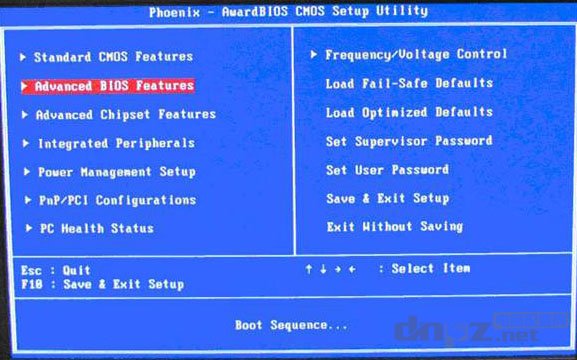
首先选择硬盘启动优先级:Hard Disk Boot Priority
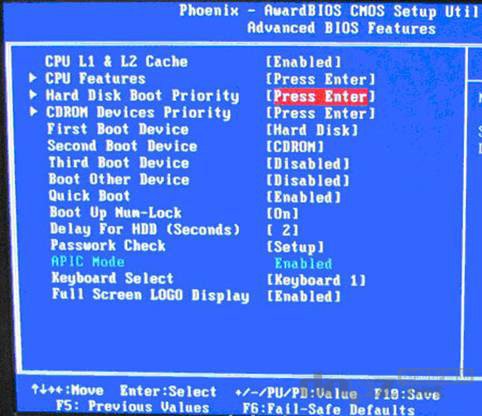
使用小键盘上的加减号“+、-”来选择与移动设备,将U盘选择在最上面,如图:
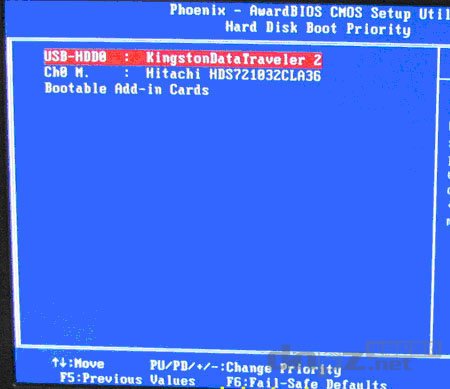
按ESC返回到图2界面,再选择第一启动设备(First Boot Device),如下图。该版本的BIOS这里没有U盘的“USB-HDD”、“USB-ZIP”之类的选项,经尝试选择移动设备“Removable”不能启动,但选择“Hard Disk”可以启动电脑
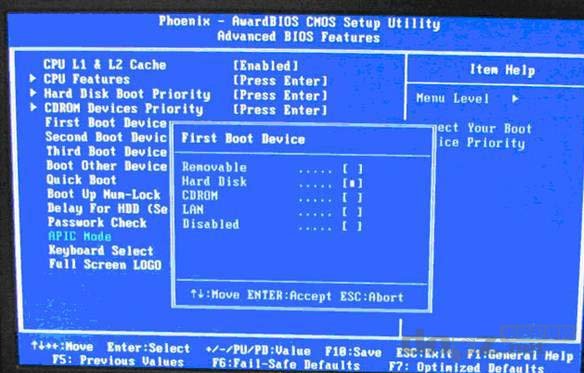
2、另外一种常见的bios
开机进入bios后选择Boot菜单,如图:
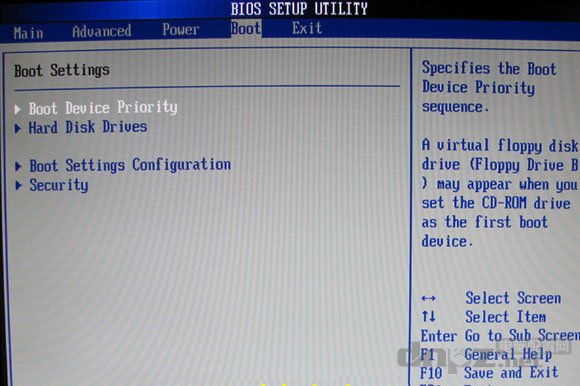
图1
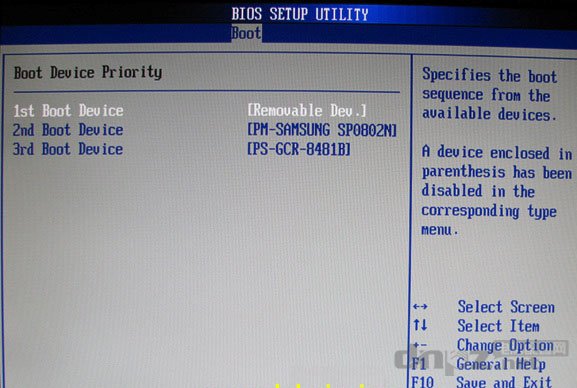
图2
如果先在“Hard Disk Drives”里面选择U盘为第一启动设备(图3),那么这里就会显示有U盘,那就选择U盘为第一启动设备,如图4所示。
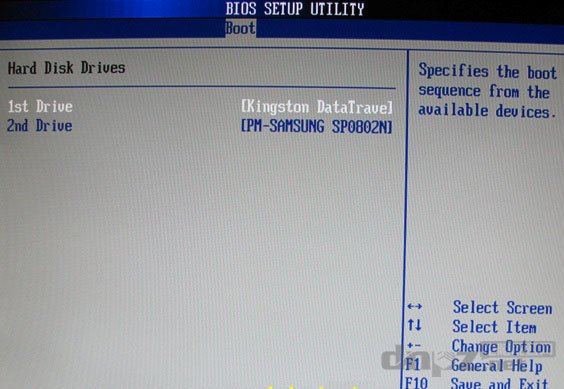
图3
硬盘驱动器“Hard Disk Drives”选择:选择U盘为第一启动设备“1st Drive”
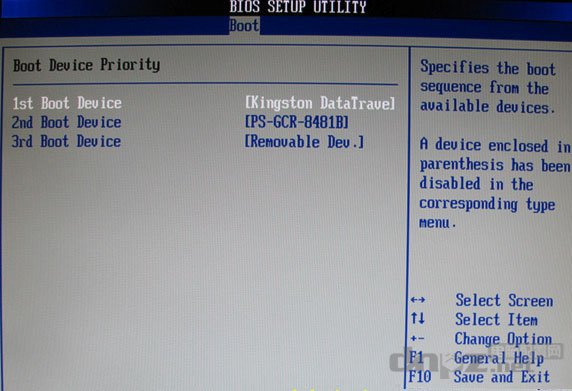
图4
补充:
虽然不同的电脑其bios可能会有些差异,包括现在最新的图形化bios,不过只要你掌握了本文所提到的这些关键的英文单词,不管面对什么样的电脑都可以很轻松的进行u盘启动的设置。















